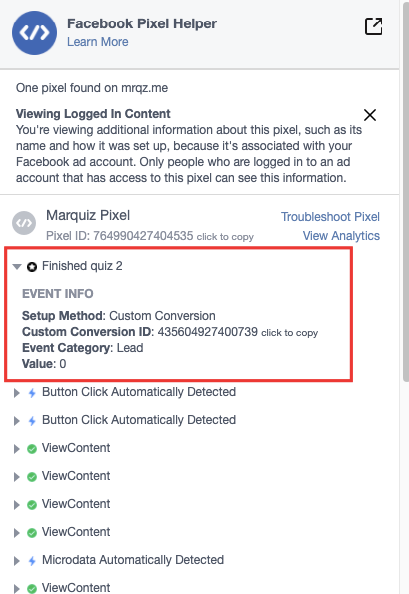Cómo configurar un píxel de Facebook
Tendrás que realizar las siguientes acciones:
Inicia sesión en tu cuenta de Facebook Business.
https://www.facebook.com/events_manager
En el menú de cuenta (parte superior izquierda), selecciona la pestaña "Events Manager" ("Administrador de eventos") y haz clic en "Connect a Data Source" (conectar fuente de datos) al crear un nuevo pixel:
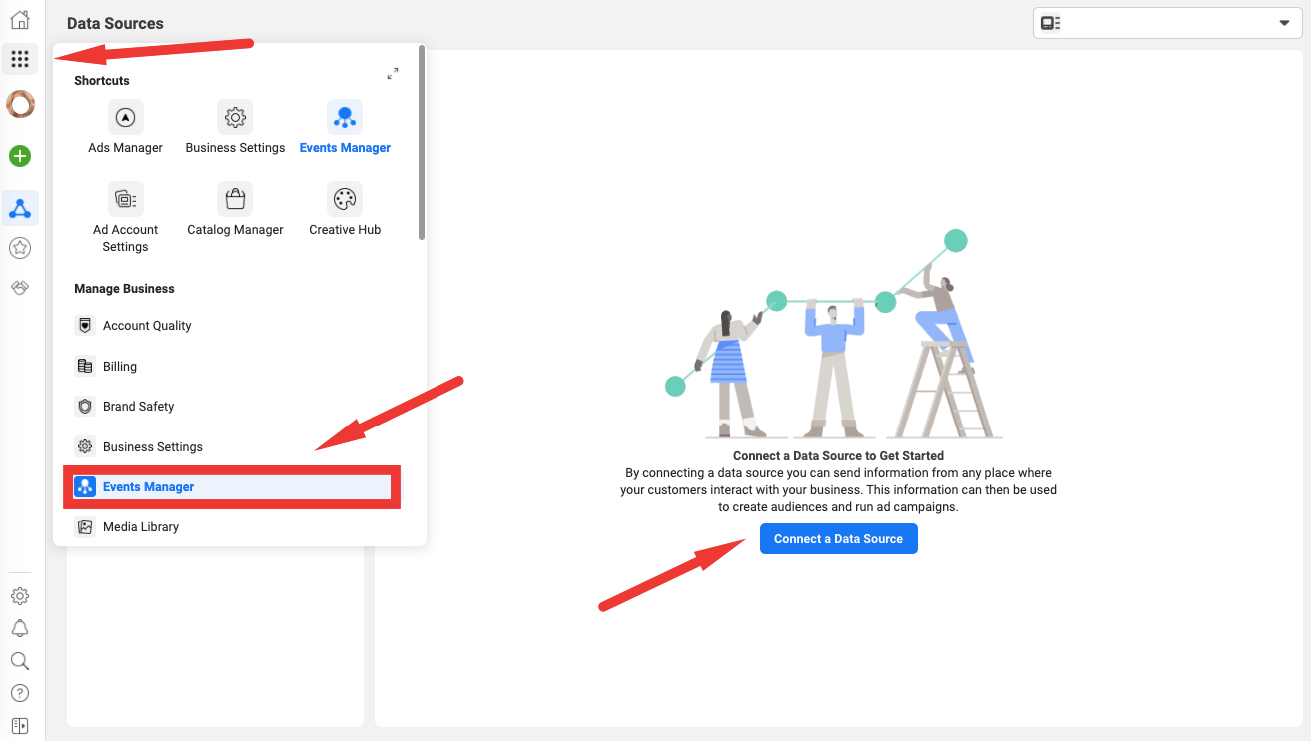
En la ventana emergente, selecciona "Web" y después haz clic en "Get Started” (Comenzar):
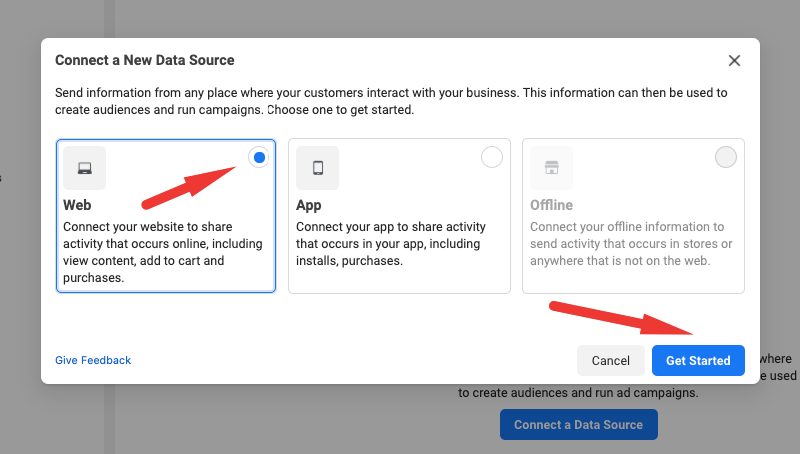
Después selecciona Facebook Pixel y haz clic en "Connect" (Conectar):
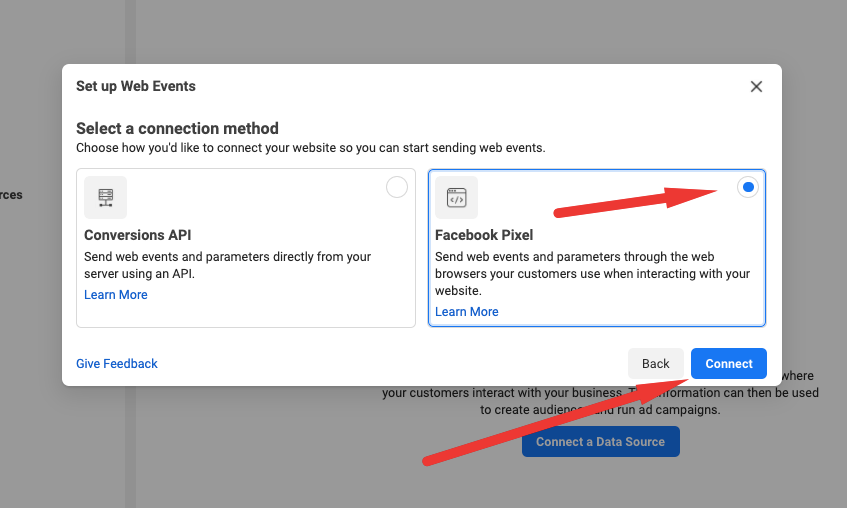
Ponle un nombre al píxel y haz clic en "Continue" (Continuar):
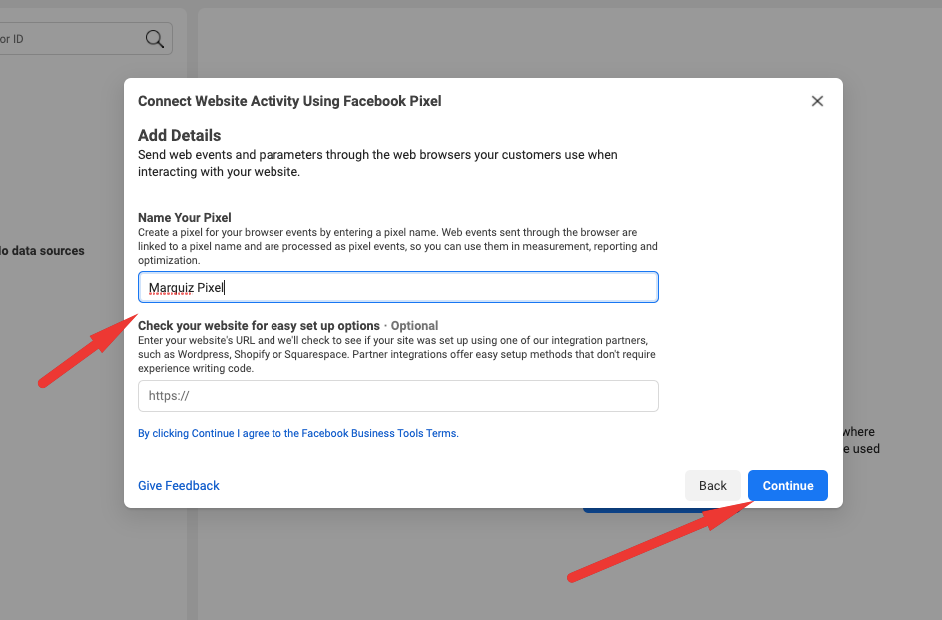
Puedes cerrar la siguiente ventana emergente.
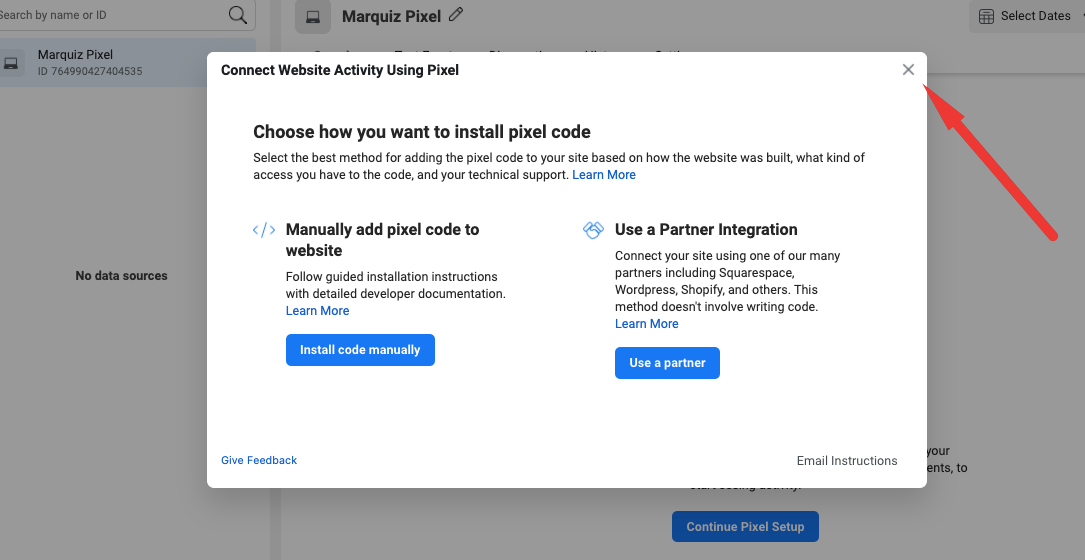
Copia el número de ID del píxel en la esquina superior izquierda:
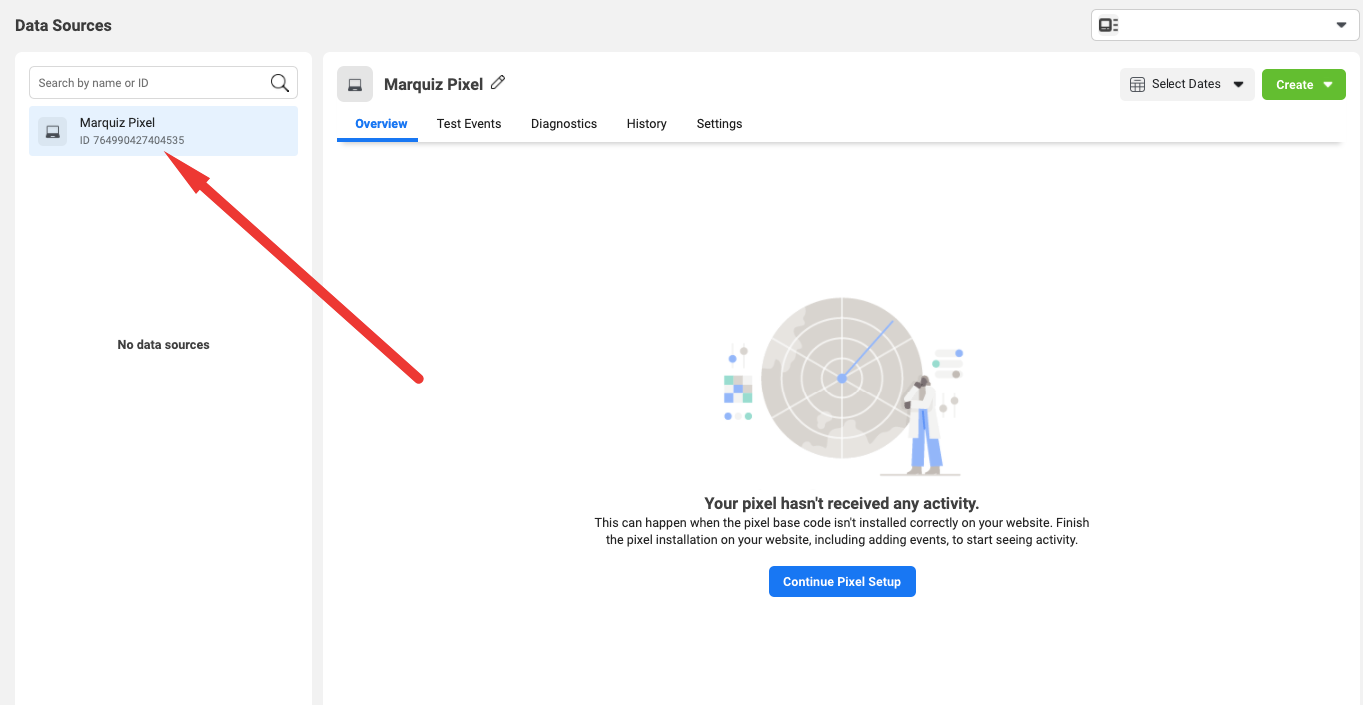
Después, abre el editor del cuestionario en el panel de Marquiz. Abre "Integrations" (Integraciones) y selecciona "Facebook Pixel":
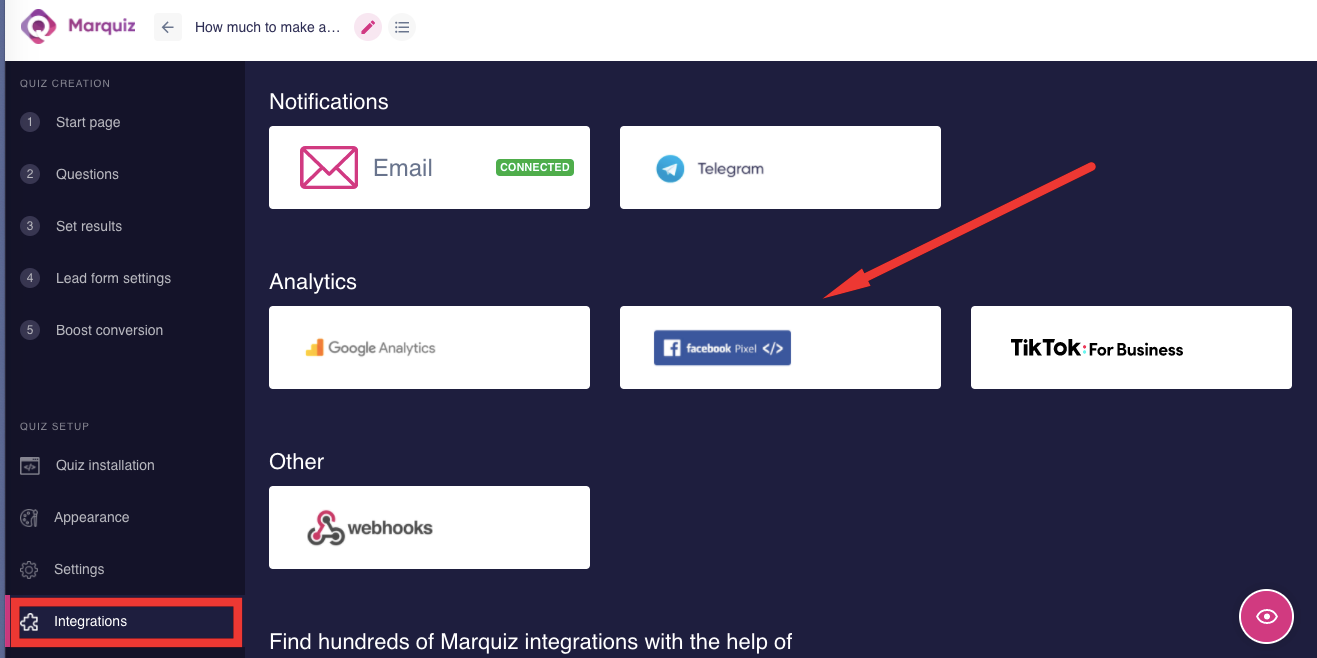
Pega el Pixel ID que copiaste aquí:
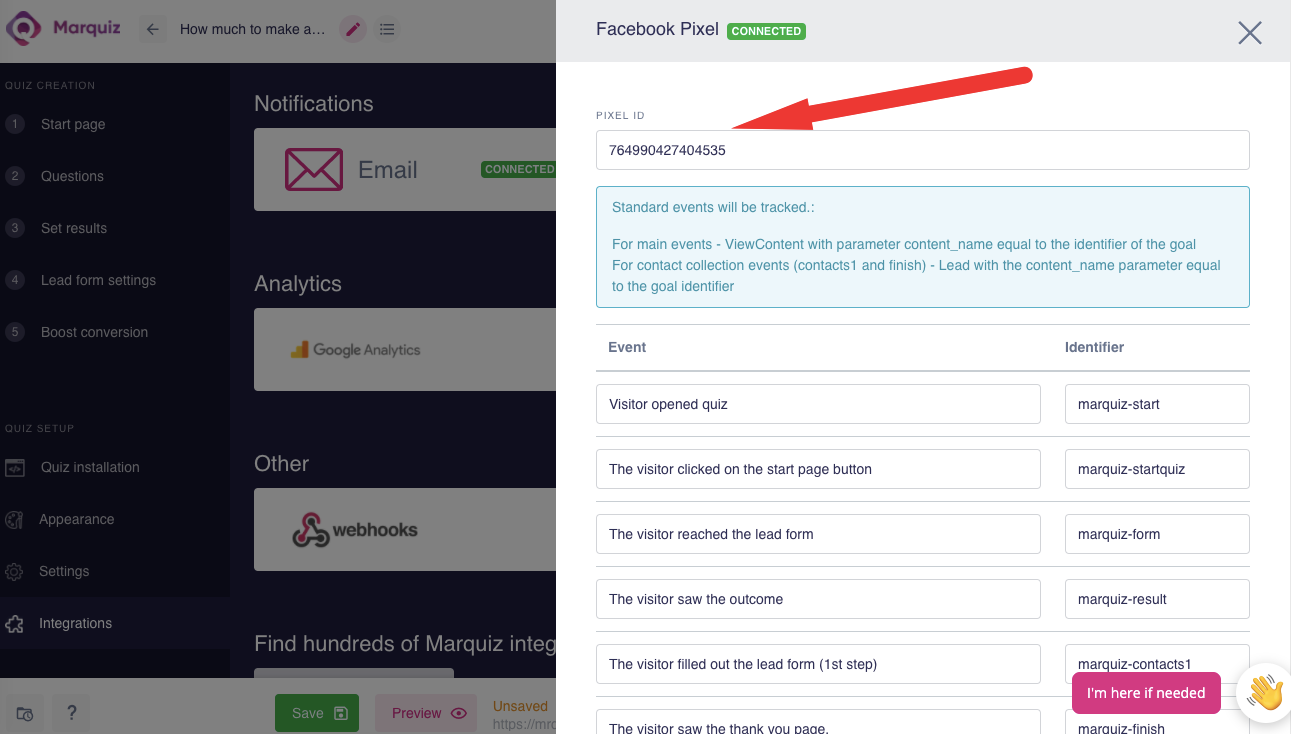
IMPORTANTE: ¡Asegúrate de guardar los cambios!
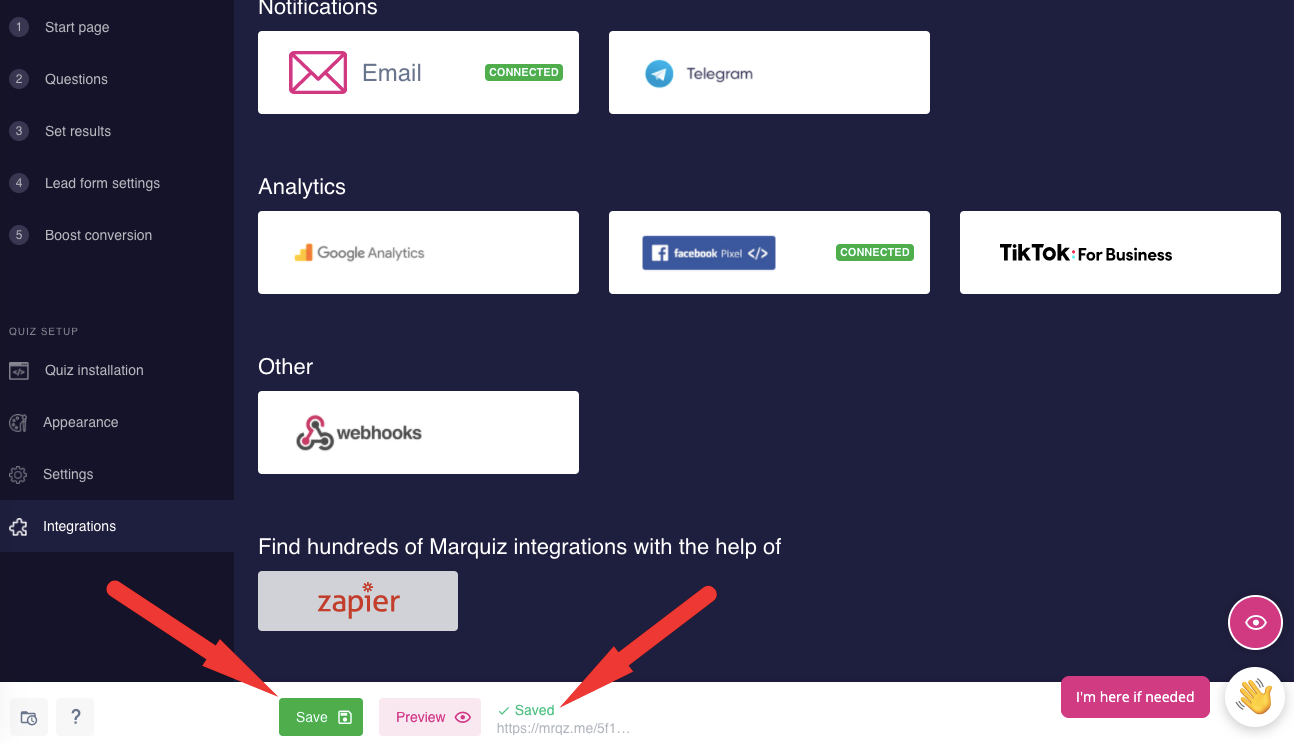
Ahora, ve a la "Instalación de cuestionario" y copia el enlace:
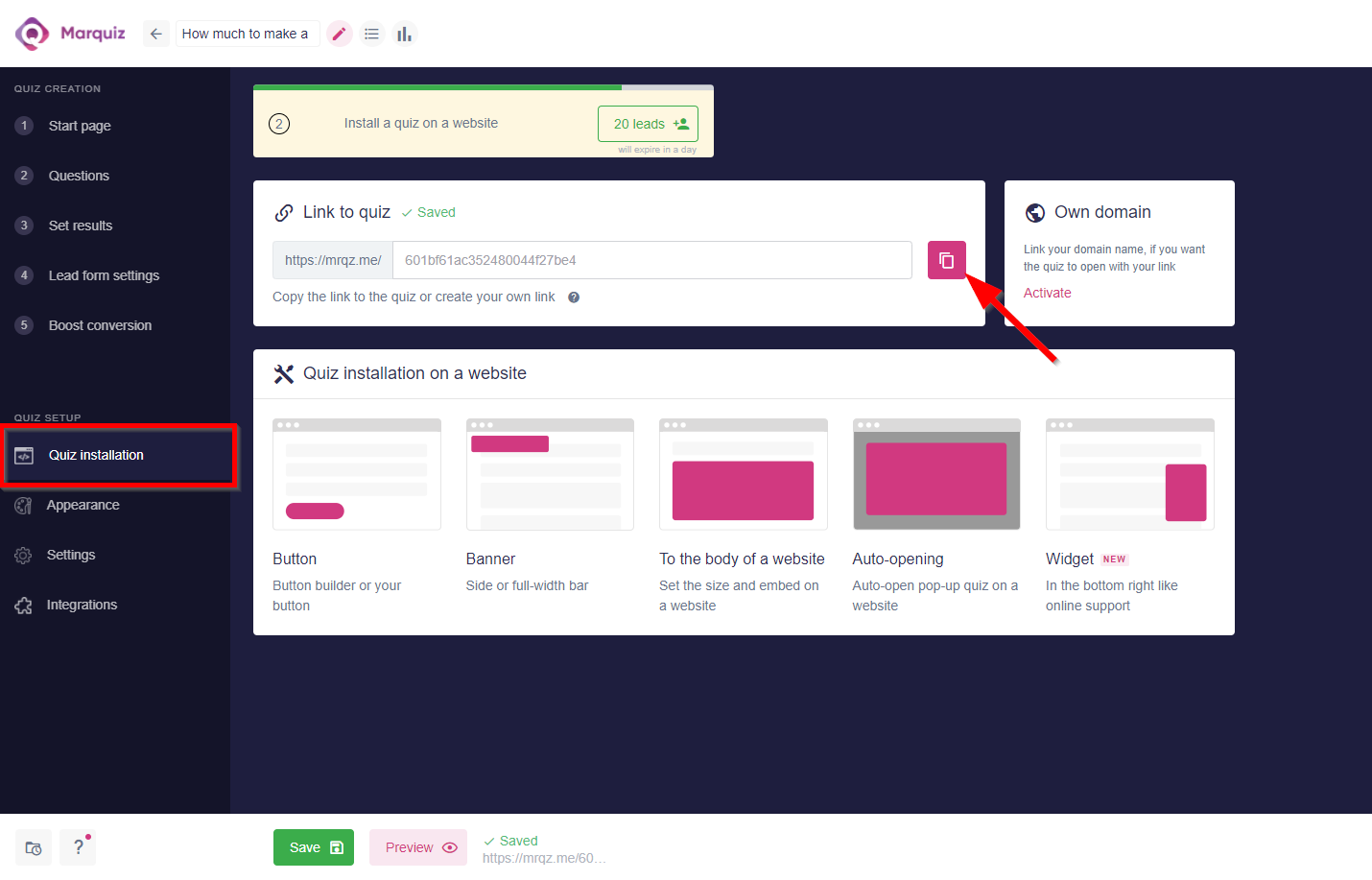
Regresa al "Events Manager" en Facebook y abre "Test Events" (Eventos de prueba). Pega aquí el enlace y haz clic en "Open Website" (Abrir página web):
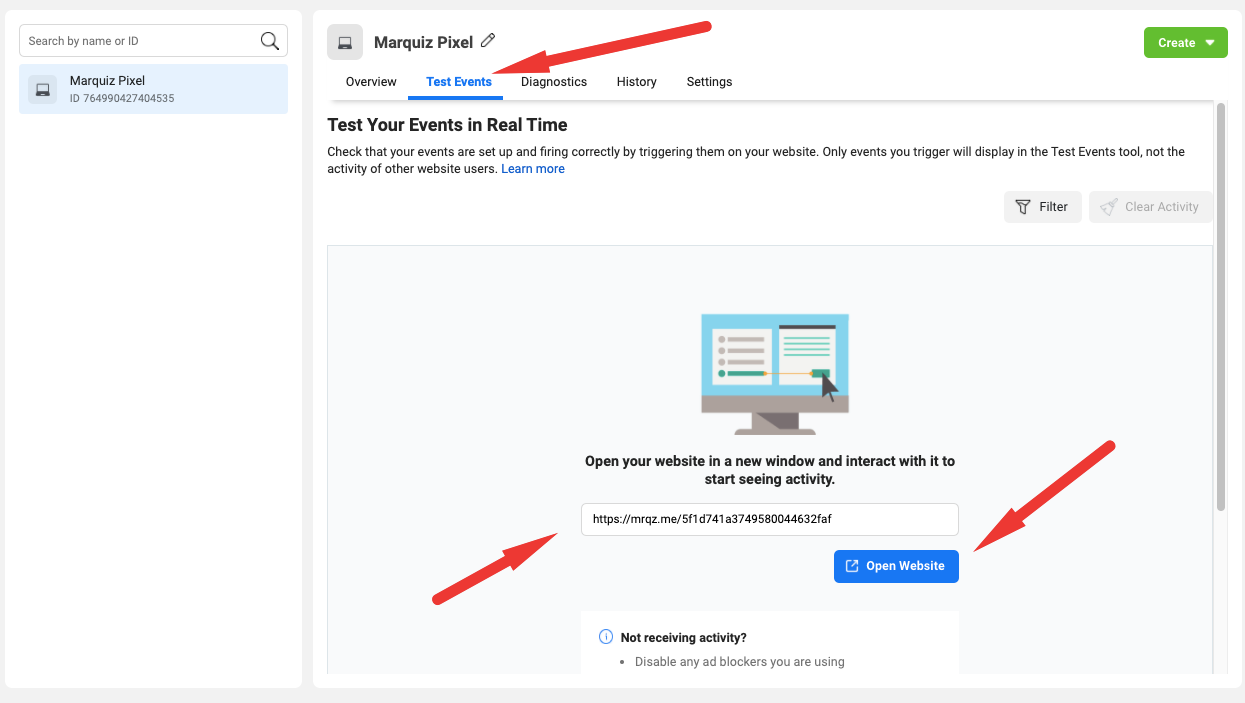
Tu cuestionario se abrirá en una nueva pestaña. Todos los eventos aparecerán a medida que vayas respondiendo las preguntas. Tendrás que llegar al final, rellenarlo y enviar el formulario de lead. Usa las siguientes entradas de prueba para no consumir leads de tu saldo.
- En el campo de “Correo electrónico”, ingresa “test@marquiz.ru”
- En el campo de "Phone number" (Número telefónico), ingresa “+79111111111” o “test” en "Messengers" (Mensajerías).
- Ingresa cualquier palabra en el campo "Name" y los leads permanecerán en tu saldo.
IMPORTANTE: Si no te aparece ningún evento en las actividades, podría haber algunas extensiones de bloqueo de anuncios en tu navegador (AdBlock). Desactívalos.
P. S.: Recomendamos usar la extensión Facebook Pixel Helper. Podrás ver si se alcanzan los objetivos.
Después de haber completado el cuestionario, todos los eventos se mostrarán:
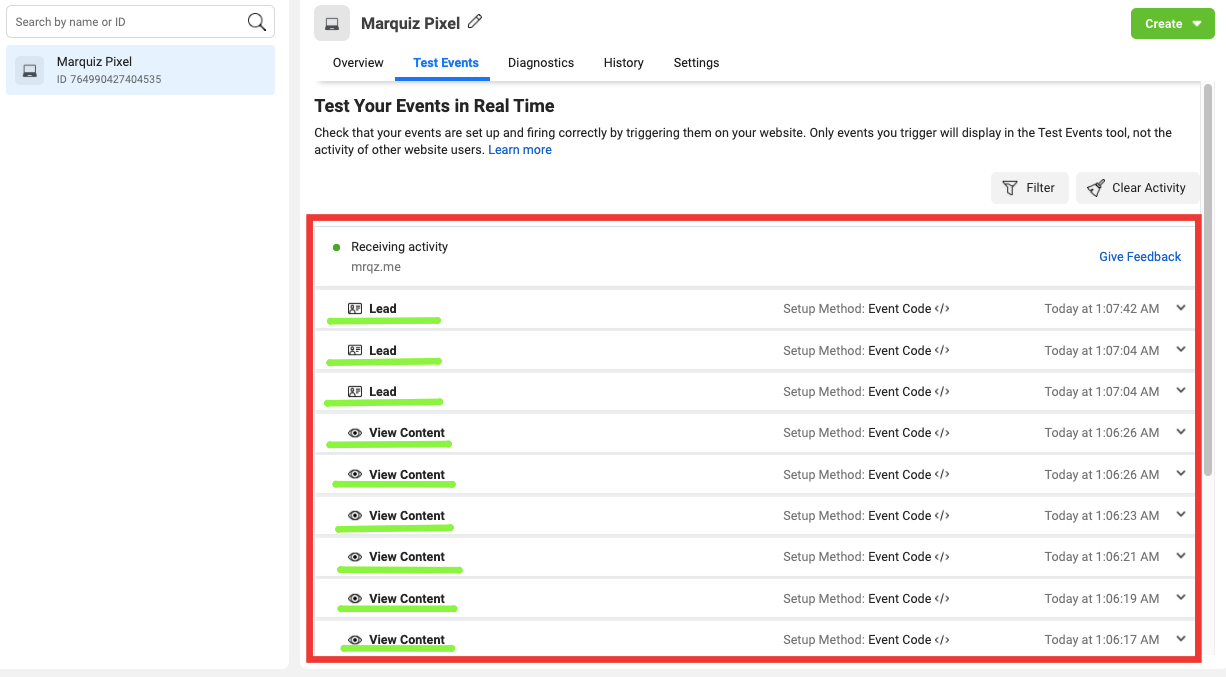
Ahora, puedes crear conversiones personalizadas para diferentes eventos:
Para los principales eventos de "View Content" (Ver contenido) con un atributo content_name, los eventos equivalen a los siguientes identificadores:
- El visitante abrió el cuestionario: marquiz-start.
- El visitante llegó al formulario de leads: marquiz-form.
- El visitante vio el resultado: marquiz-result (este objetivo solo se usa cuando hay resultados configurados).
- El visitante llegó más allá de la pregunta N: marquiz-stepN (donde N es el número de secuencia de la pregunta. Por ejemplo, marquiz-step2).
Para los eventos de captura de leads con un atributo content_name, los eventos equivalen a los siguientes identificadores:
- El visitante vio la página de agradecimientos: marquiz-finish
- El visitante rellenó el formulario de lead (1 paso): marquiz-contacts1.
IMPORTANTE: Este objetivo solamente se establece si tienes un formulario de captura de leads de dos pasos.
- El visitante rellenó el formulario de lead (2º paso): marquiz-contacts2.
IMPORTANTE: Este objetivo solamente se establece si tienes un formulario de captura de leads de dos pasos.
Veamos cómo crear una conversión personalizada para finalizar el cuestionario.
Haz clic en "Create" (Crear) y después en "Create Custom Conversion" (Crear conversión personalizada):
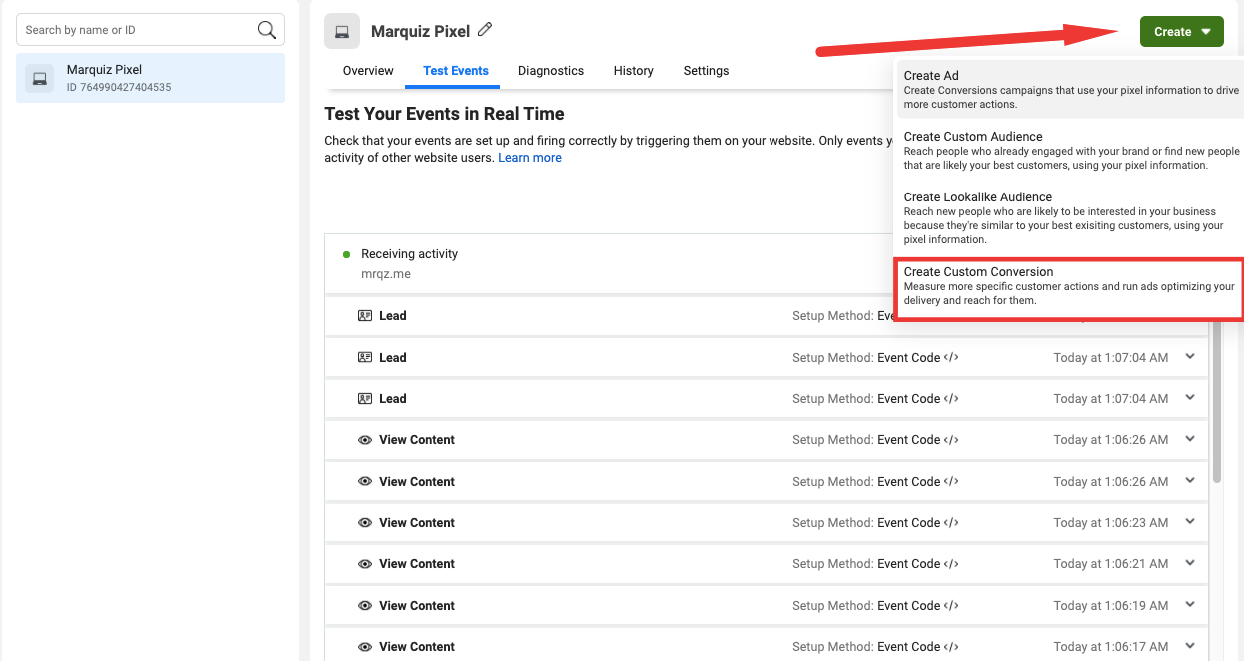
Si no hubiese ventana emergente con configuraciones, haz clic en "Overview" (Vista general) para abrirla:
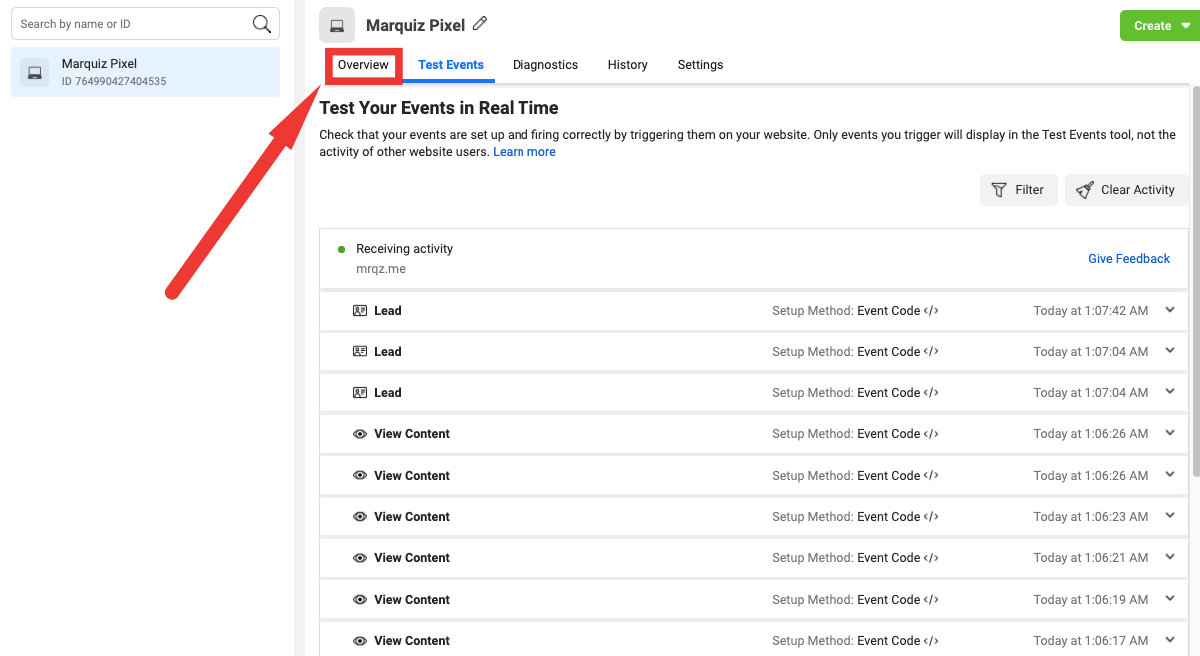
Ingresa el nombre de la conversión y configura las opciones mostradas en el siguiente pantallazo, y después haz clic en "Create" (Crear):
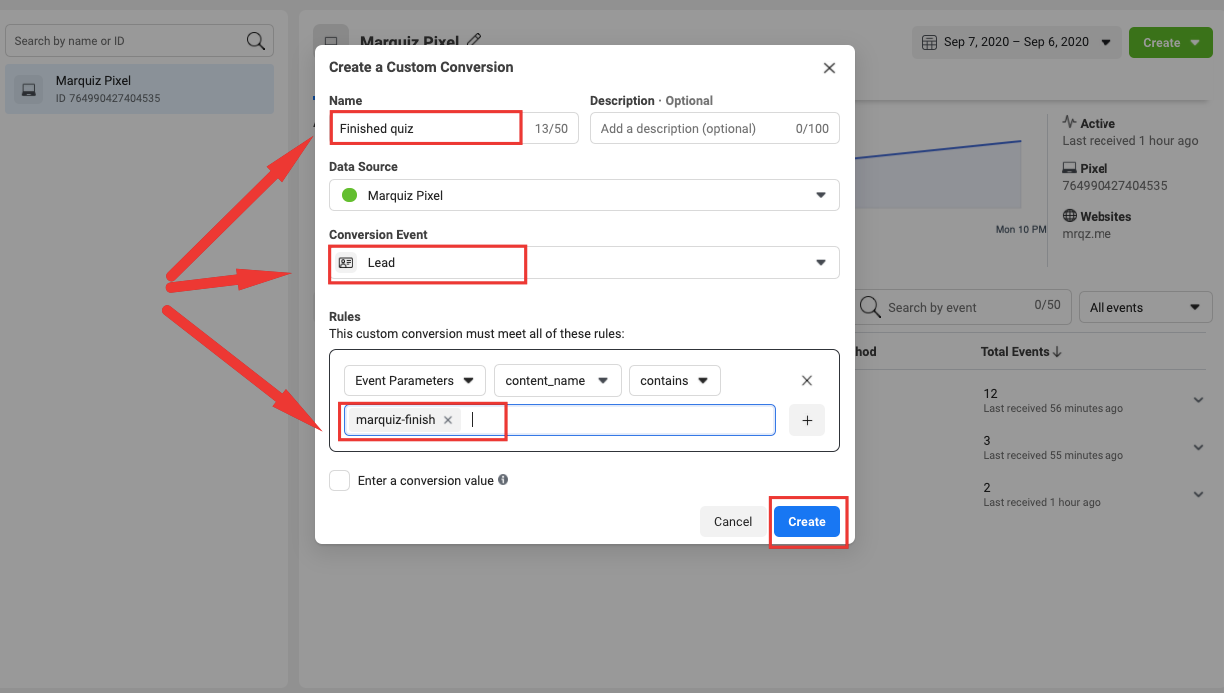
Completa el cuestionario una vez más con las entradas de prueba. Haz clic en "Custom conversions" a la izquierda para asegurarte de que todo funciona bien.
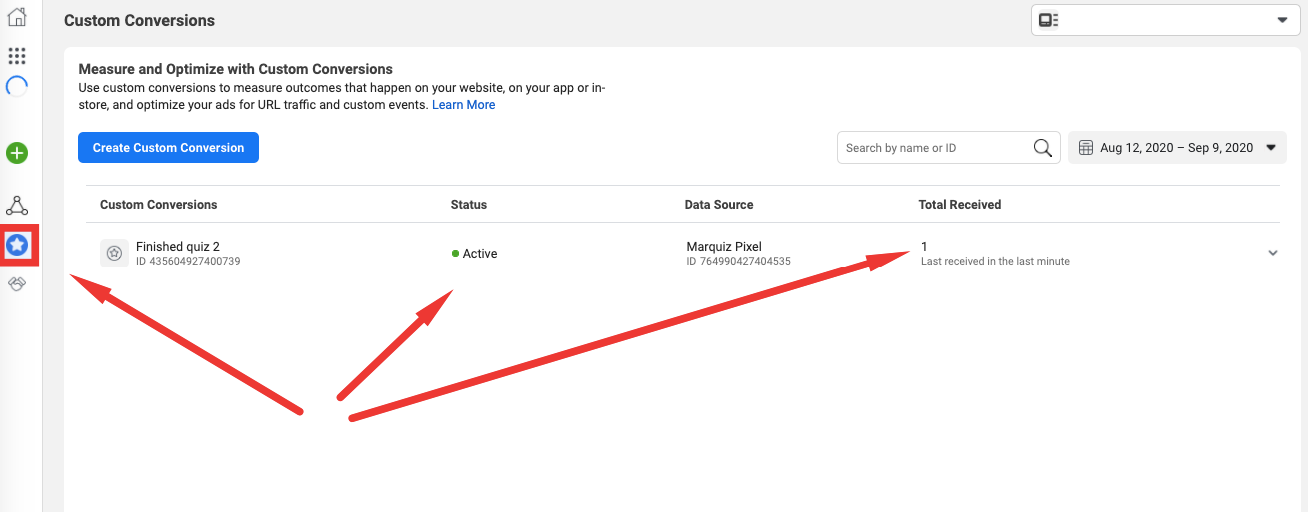
También puedes abrir la extensión Facebook Pixel Helper para asegurarte de que Conversión personalizada esté funcionando.